如何在 iOS 16 上更改 iPhone 上的文件扩展名
admin
2023-08-01 05:50:23
0次
iOS 就在文件管理方面享有盛誉。至少可以说,以前访问、下载甚至存储受支持的文件都是一件苦差事,但幸运的是,这在过去几年中有所改善。
您现在可以管理本地文件、移动它们,甚至可以在其他本地存储设备上共享它们。Apple 似乎热衷于改进此功能,因为您现在可以在 iOS 16 中重命名文件扩展名。
如何在 iPhone 上更改文件扩展名
- 必需:iOS 16 更新
在您的设备上打开“文件”应用程序并导航到包含相关文件的目录。
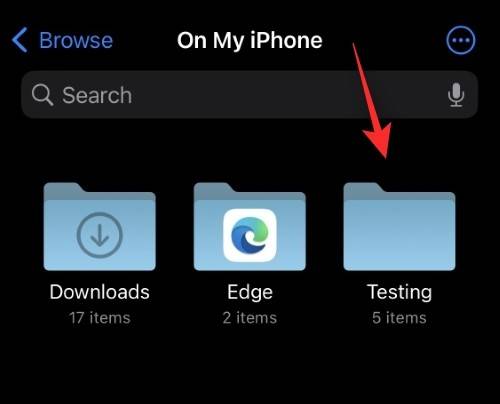
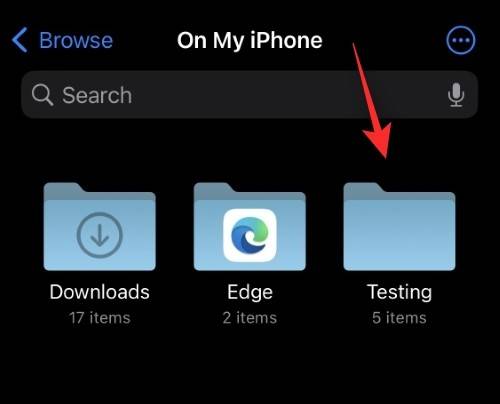
点击并按住要更改文件扩展名的文件。
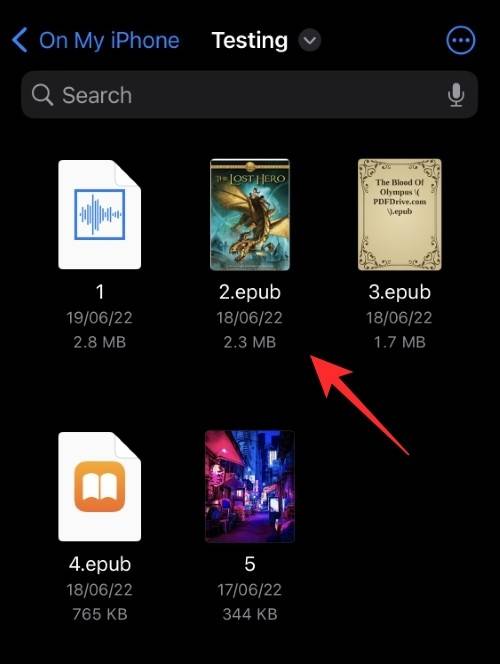
![]()
点击 重命名。
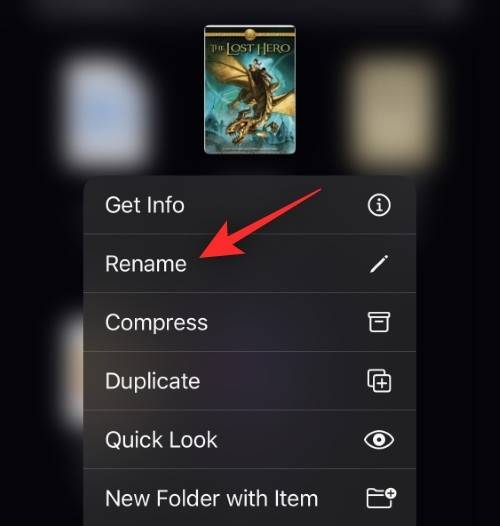
![]()
您现在应该能够删除文件并将新的文件扩展名添加到文件中。根据需要添加新的文件扩展名。
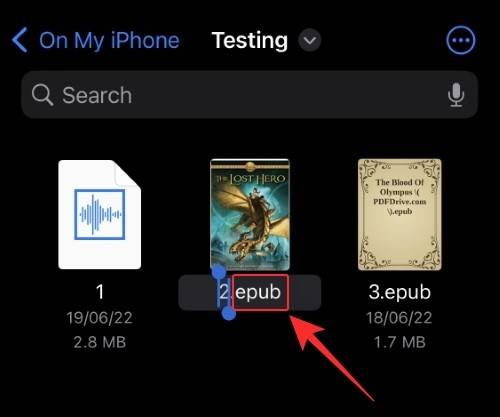
![]()
点击键盘上的完成。
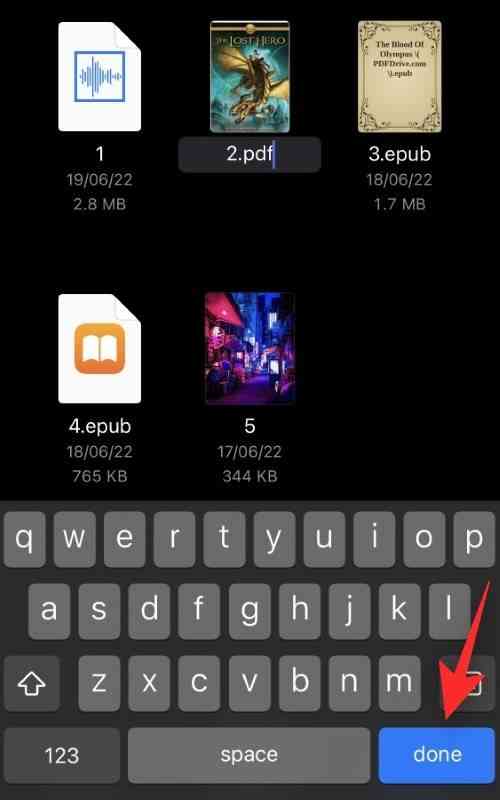
![]()
通过点击使用“.ext”确认您的选择, 其中 .ext是您的新文件扩展名。
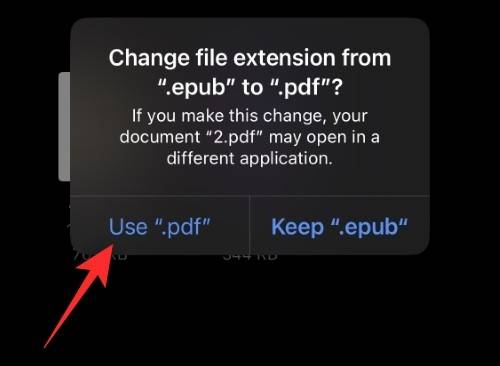
![]()
就是这样!
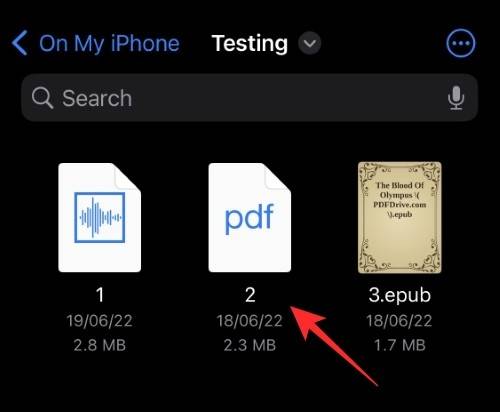
![]()
您现在将使用“文件”应用更改 iOS 16 上的文件扩展名。
为什么我无法在 iOS 16 上更改受支持文件的文件扩展名?
.mp4、.jpg、.png、.pdf 等支持的文件类型最初在 iOS 16 上是隐藏的。这就是为什么在“文件”中重命名文件时无法选择用新扩展名替换现有扩展名的 原因应用程序。但是,您可以使用以下步骤轻松规避此问题。
打开 文件应用程序并导航到相关支持的文件。
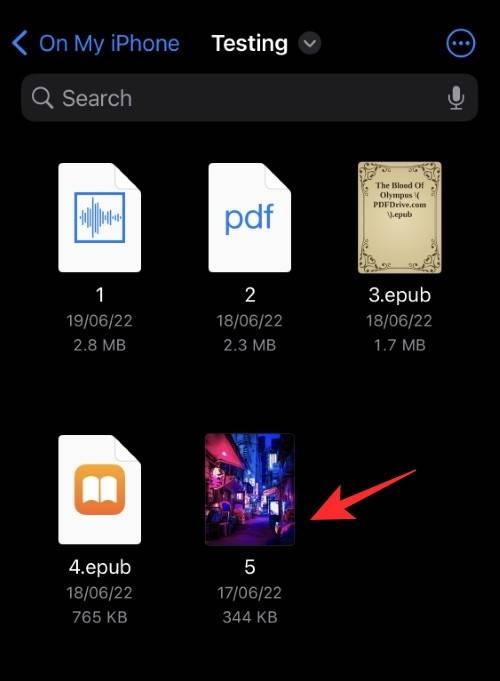
![]()
点击 三点 ( ![]()
![]() )图标。
)图标。
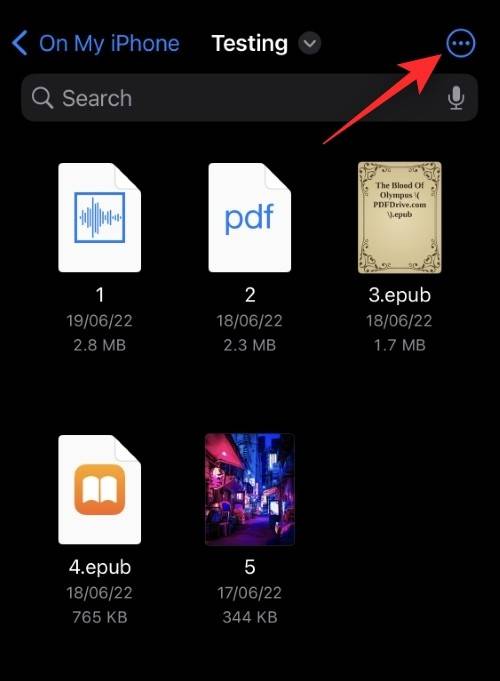
![]()
选择 查看选项。
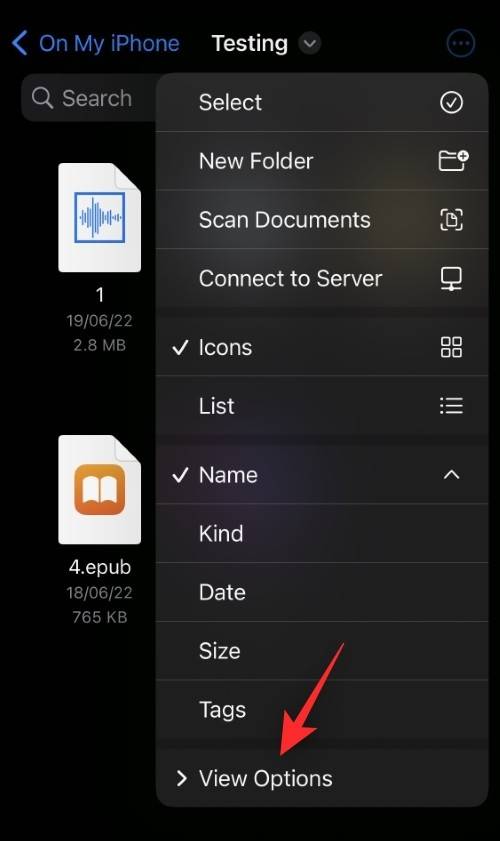
![]()
点击并启用 Show All Extensions。
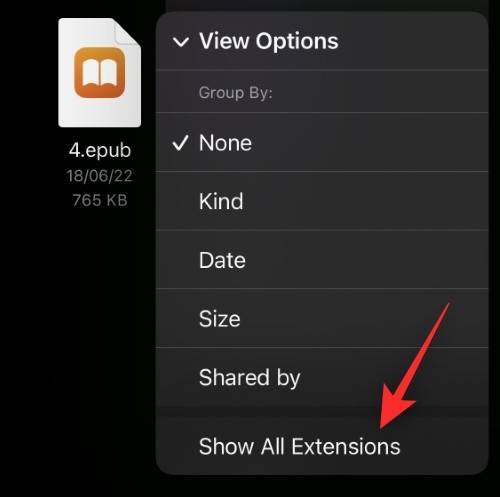
![]()
就是这样!您现在应该能够查看当前文件夹中的所有文件扩展名。
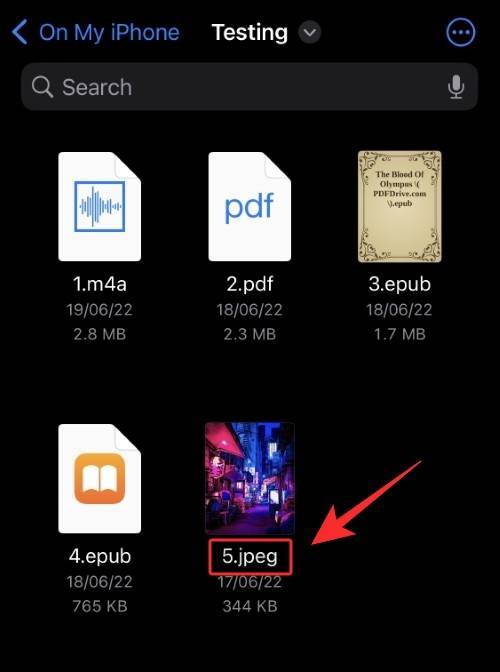
![]()
您现在可以重命名和更改 iOS 中支持的文件类型的文件扩展名,就像我们在上面的教程中所做的那样。
相关内容
热门资讯
Windows 11 和 10...
Windows 11/10 文件夹属性中缺少共享选项卡 – 已修复
1.检查共享选项卡是否可用
右键...
Radmin VPN Wind...
Radmin VPN 是一款免费且用户友好的软件,旨在牢固地连接计算机以创建一个有凝聚力的虚拟专用网...
如何修复 Steam 内容文件...
Steam 内容文件锁定是当您的 Steam 文件无法自行更新时出现的错误。解决此问题的最有效方法之...
在 Windows 11 中打...
什么是链路状态电源管理?
您可以在系统控制面板的电源选项中看到链接状态电源管理。它是 PCI Exp...
事件 ID 7034:如何通过...
点击进入:ChatGPT工具插件导航大全 服务控制管理器 (SCM) 负责管理系统上运行的服务的活动...
Hive OS LOLMine...
目前不清退的交易所推荐:
1、全球第二大交易所OKX欧意
国区邀请链接: https://www.m...
在 iCloud 上关闭“查找...
如果您是 Apple 的长期用户,您肯定会遇到过 Find My 应用程序,它本机安装在 iPhon...
iPhone 屏幕上有亮绿色斑...
iPhone 是市场上最稳定的智能手机之一,这主要归功于专为它们设计的 iOS 操作系统。然而,他们...
balenaEtcher烧录后...
balenaEtcher烧录后u盘或者内存卡无法识别不能使用的解决方法想要恢复原来的方法,使用win...
farols1.1.501.0...
faro ls 1.1.501.0(64bit)可以卸载,是一款无需连接外部PC机或笔记本计算机即可...
